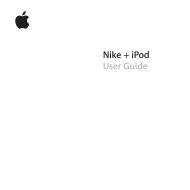0 MI - Nike+
0 MI - Nike+
0 MI - Nike+
You also want an ePaper? Increase the reach of your titles
YUMPU automatically turns print PDFs into web optimized ePapers that Google loves.
러닝 정보를 nikeplus.com에 업로드 하기<br />
러닝을 기록한 후, 운동 정보를 nikeplus.com에 업로드할 수 있으며, 여기에서 귀하의<br />
진행상황을 관리하고, 목표를 설정하고, 타인들과 경쟁하고, 러닝을 한 장소를 확인하고 좋은<br />
러닝 경로를 찾아볼 수 있습니다. SportWatch는 최대 15 시간의 러닝 정보를 기록합니다.<br />
그림 46<br />
1. 러닝을 기록한 후, 시계를 <strong>Nike+</strong> Connect 소프트웨어가 설치된 컴퓨터 USB 포트에<br />
연결합니다. 컴퓨터에 부착하기 전에 USB 커넥터가 젖어있지 않은지 확인합니다.<br />
2. <strong>Nike+</strong> Connect가 자동으로 실행되고 러닝 정보를 nikeplus.com에 업로드 합니다.<br />
3. 웹 브라우저가 자동으로 열리고 nikeplus.com으로 이동됩니다. 이때 <strong>Nike+</strong> Connect<br />
소프트웨어의 상태 표시줄에 “모든 운동 정보 업로드 완료”라는 메시지가 나타납니다.<br />
4. nikeplus.com에서 목표를 관리하거나, 친구들과 경쟁하거나, Facebook이나 Twitter 등으로<br />
진행 상황을 공유할 수 있습니다.<br />
참고: 인터넷 연결을 확인할 수 없는 경우, 메인 창에 “인터넷 연결 안 됨” 메시지가 나타납니다.<br />
다시 시도 단추를 클릭하여 인터넷 연결을 시도하십시오.<br />
5. 인터넷 연결을 이용할 수 없거나 nikeplus.com이 응답하지 않을 경우, <strong>Nike+</strong> Connect가<br />
러닝 정보를 SportWatch에 저장해서 나중에 업로드하고 SportWatch의 메모리를 지워서<br />
다른 러닝 정보를 기록할 수 있도록 합니다. 인터넷에 연결되기 전까지는 nikeplus.com에서<br />
이와 같은 러닝 정보를 확인할 수 없습니다.<br />
<strong>Nike+</strong> SportWatch GPS 사용자 가이드<br />
32